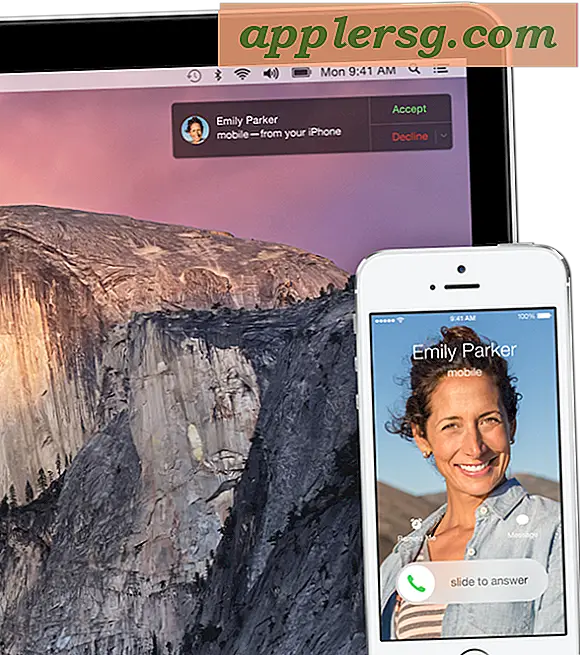Cara Memformat Kartu SD ke FAT32 (5 Langkah)
Setiap perangkat penyimpanan komputer, baik kartu SD atau hard drive, menggunakan a berkas sistem yang memengaruhi mekanisme di balik layar yang digunakan komputer untuk membaca dan menulis ke kartu. Dua sistem file umum untuk kartu SD, FAT (File Allocation Table) dan FAT32, berbeda dalam kapasitas dan kompatibilitas maksimum. Banyak kartu SD kecil menggunakan FAT secara default, tetapi jika Anda perlu beralih ke FAT32 untuk kompatibilitas, Windows 7 atau 8 dapat memformat ulang kartu, setelah Anda memindahkan file darinya -- pemformatan akan menghapus semua file pada kartu.
Langkah 1

tekan Windows-E untuk membuka jendela Komputer. Klik kanan kartu SD Anda di jendela dan pilih Format.
Sebelum melanjutkan lebih jauh, pastikan Anda telah menyalin atau memindahkan semua dari kartu yang ingin Anda simpan. Memformat ulang kartu akan menghapus isinya.
Langkah 2

Memilih FAT32 dari menu Sistem File.
Selain FAT dan FAT32, menu ini menawarkan exFAT, yang mendukung kapasitas maksimum yang bahkan lebih tinggi daripada batas 32GB FAT32, tetapi mungkin tidak kompatibel dengan perangkat Anda yang menggunakan kartu SD FAT32. Pilihan lainnya, NTFS (New Technology File System), biasanya hanya digunakan untuk hard drive Windows -- kartu yang diformat dengan NTFS tidak akan berfungsi di sebagian besar perangkat.
Langkah 3

Biarkan opsi lain disetel ke default, kecuali untuk opsi yang tidak dicentang Format cepat. Memformat cepat kartu SD membutuhkan waktu lebih sedikit, tetapi mungkin tidak mendeteksi beberapa masalah dengan kartu SD Anda. Kecuali Anda sedang terburu-buru, hapus centang pada opsi untuk menjalankan pemeriksaan dan pastikan kartu Anda dalam kondisi baik.
Terakhir, klik Mulailah untuk memulai pemformatan ulang.
Langkah 4

Klik baik untuk mengonfirmasi bahwa Anda telah menyalin file dari kartu dan melanjutkan dengan format.

Klik baik ketika format selesai. Anda sekarang dapat menggunakan kartu SD Anda. Sebelum mengeluarkan kartu, ingatlah untuk mengeluarkannya dengan aman.








![Tonton iPhone 5 Keynote [Video]](http://applersg.com/img/iphone/852/watch-iphone-5-keynote.jpg)